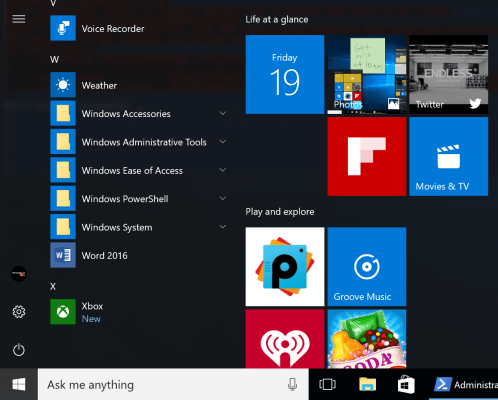Windows 10, yararlı bulabileceğiniz bir dizi uygulama ile gelir ve bunların bazılarına muhtemelen hiç ihtiyacınız olmaz. Maalesef Windows 10, işletim sistemi ekosisteminde halihazırda yüklü olarak gelen Finans – Para (Money), Haritalar (Maps) ve Kişiler (People) gibi uygulamalarını kaldırmanızı istemez. Fakat bu durum, biraz beceri ve ustalık ile bu uygulamaları kaldıramayacağınız anlamına gelmiyor.
Fakat bu uygulamalara bağlı olarak çalışan başka uygulamalar olabileceğini aklınızda bulundurun ve bu uygulamaları kaldırmadan önce bu durumu dikkate alarak düşünün ve karar verin. Örneğin Bing Haberler (Bing News) uygulamasını kaldırdığınızda, Cortana’nın size güncel haberleri vermesinde sorun yaşayabilirsiniz veya Alarmlar ve Saat (Alarms and Clock) uygulamasını kaldırdığınızda dijital sanal asistanız Cortana’nın sizin için hatırlatıcılar ve takvimler (reminders and calendars) oluşturmasında oluşturabilir. Bu uygulamaları kaldırmak ve silmek istenmeyen sonuçlara neden olursa, tüm bu uygulamaları nasıl (tekrar) geri yükleyebileceğinizi de makalemizde bulabilirsiniz.
Windows 10 ekosisteminde yüklü olarak gelen uygulamalar, bilgisayarınızın depolama alanında fazla yer kaplamaz; bu nedenle, sadece başlangıç menüsündeki Tüm Uygulamalar (All Apps) görünümünü düzenlemek için bunları kesinlikle kaldırdığınızı unutmayın. Ayrıca İletişim Desteği (Contact Support), Cortana, Edge ve Windows Geri Bildirim (Windows Feedback) gibi uygulamaların kaldıralamadığını unutmayın.
Windows 10 ile Yüklü Gelen Yerleşik Uygulamalar (Built-in Apps) Nasıl Kaldırılır?
Uygulamaları kaldırmadan veya geri yüklemeden önce, Windows PowerShell dışında hiçbir programın çalışmadığından emin olun.
- Başlangıç menüsünün yanındaki Cortana arama alanına (kutucuğuna) tıklayın.
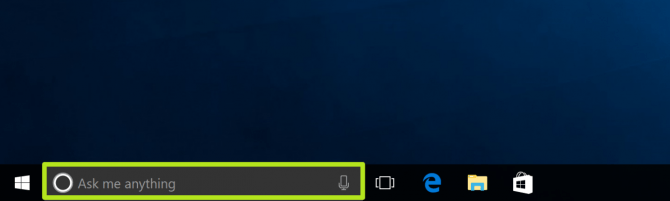
- Arama alanına (kutucuğuna) ‘Powershell’ yazın.
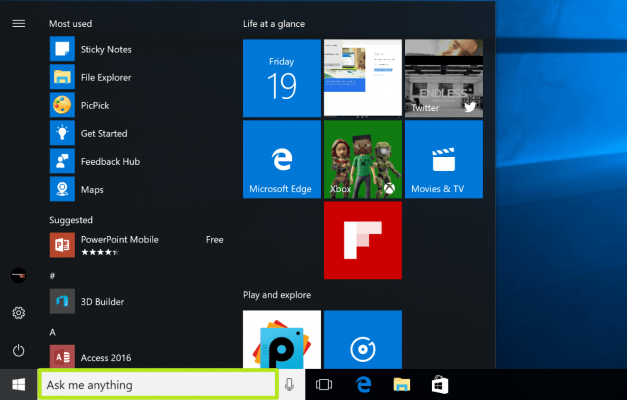
- Arama sonuçlarında çıkan ‘Windows PowerShell’ seçeneğine sağ-tıklayın.
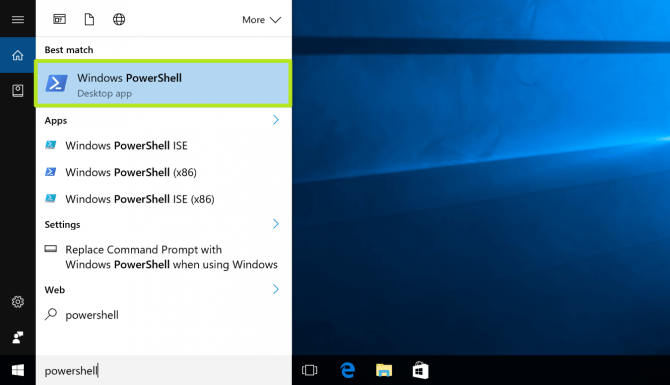
- Açılan menü listesinde ‘Yönetici olarak çalıştır (Run as administrator)’ seçeneğine tıklayın.
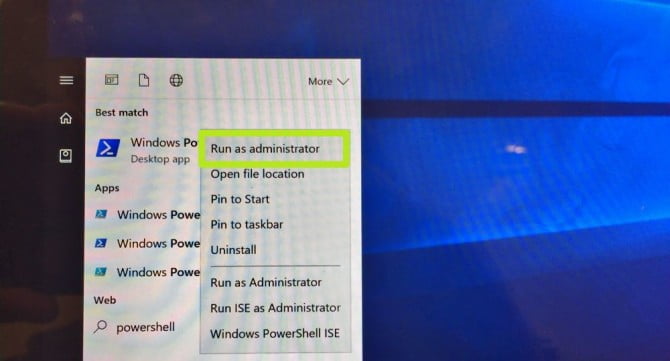
- Açılan uyarı ve onay penceresinde ‘Evet (Yes)’ butonuna tıklayın.
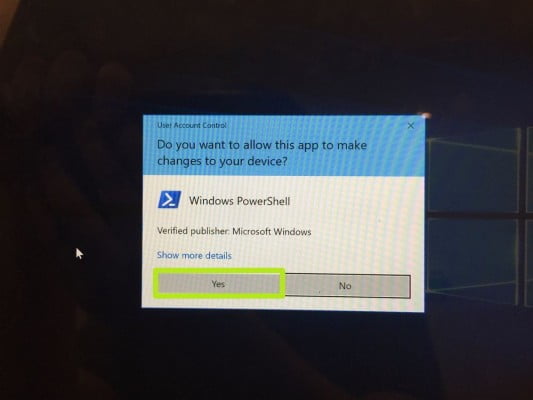
- Kaldırmak istediğiniz program (ugyulama) için, aşağıda listede yer alan uygulamayı (programı) kaldırma komutunu girin.
İşte komutların listesi:
3D Builder: Get-AppxPackage *3dbuilder* | Remove-AppxPackage
Alarm and Saat: Get-AppxPackage *windowsalarms* | Remove-AppxPackage
Hesap Makinesi: Get-AppxPackage *windowscalculator* | Remove-AppxPackage
Takvim ve Mail: Get-AppxPackage *windowscommunicationsapps* | Remove-AppxPackage
Kamera: Get-AppxPackage *windowscamera* | Remove-AppxPackage
Ofisi Edinin: Get-AppxPackage *officehub* | Remove-AppxPackage
Skype’ı Edinin: Get-AppxPackage *skypeapp* | Remove-AppxPackage
Başlayın: Get-AppxPackage *getstarted* | Remove-AppxPackage
Groove Music: Get-AppxPackage *zunemusic* | Remove-AppxPackage
Haritalar: Get-AppxPackage *windowsmaps* | Remove-AppxPackage
Microsoft Solitaire Collection: Get-AppxPackage *solitairecollection* | Remove-AppxPackage
Para (Finans): Get-AppxPackage *bingfinance* | Remove-AppxPackage
Filmler & TV: Get-AppxPackage *zunevideo* | Remove-AppxPackage
Haber(ler): Get-AppxPackage *bingnews* | Remove-AppxPackage
OneNote: Get-AppxPackage *onenote* | Remove-AppxPackage
Kişiler: Get-AppxPackage *people* | Remove-AppxPackage
Phone Companion: Get-AppxPackage *windowsphone* | Remove-AppxPackage
Fotoğraflar: Get-AppxPackage *photos* | Remove-AppxPackage
Mağaza: Get-AppxPackage *windowsstore* | Remove-AppxPackage
Sports: Get-AppxPackage *bingsports* | Remove-AppxPackage
Ses Kaydedici: Get-AppxPackage *soundrecorder* | Remove-AppxPackage
Hava (Durumu): Get-AppxPackage *bingweather* | Remove-AppxPackage
Xbox: Get-AppxPackage *xboxapp* | Remove-AppxPackage
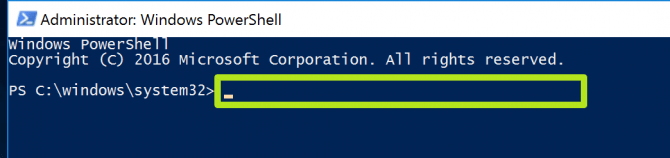
- Uygulama kaldıma komutunu girdikten sonra Enter’a basın. Bu işlemi, kaldırmak istediğiniz tüm ugyulamalar için tekrarlayın.
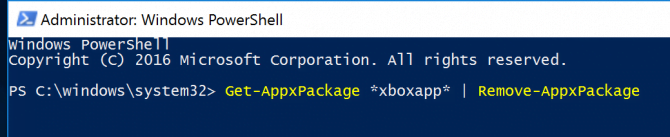
Uygulamaları Windows’tan sildiniz ve ‘Başlat Menüsü (Start Menu)’nü onlardan temizlediniz.
Windows 10 ile Yüklü Gelen Yerleşik Uygulamalar (Built-in Apps) Nasıl Geri Yüklenir?
Windows PowerShell dışında hiçbir uygulamanın açık olmadığından emin olun.
- Windows PowerShell penceresinde aşağıdaki komutu girin ve Enter’a basın.
Get-AppxPackage -AllUsers| Foreach {Add-AppxPackage -DisableDevelopmentMode -Register “$($_.InstallLocation)\AppXManifest.xml

Sildiğiniz tüm uygulamaları artık geri yüklediniz!